Estimados,
Este miércoles 21 de abril a 19 h realizaremos el simulacro del parcial de AyP. La asistencia es obligatoria para todos aquellos que vayan a realizar el parcial. En esa instancia todos tendrán que tener el audio y video prendidos durante toda la duración del simulacro. Los datos para acceder al simulacro son:
https://salavirtual-udelar.zoom.us/j/86327757497?pwd=WHBYdnhzNDEzZDRjNFlIYWNUKzladz09
ID de reunión: 863 2775 7497
Código de acceso: ayp2021#01
Durante
el simulacro revisaremos
todos los aspectos del procedimiento que utilizaremos durante el
parcial, a los efectos de familiarizarnos con este y aclarar dudas.
Los principales puntos que estaremos revisando son:
1.- Pasar lista.
2.- Ir al EVA, AyP y descargar el archivo “160509_Problema 1_160422.pdf”, problema 1 de 1er parcial del 2016.
3.- Ej. de lectura de letra y preguntas de dudas de letra.
4.- Ej. de consulta de dudas durante el desarrollo del parcial
4.a.- Levantar la mano con herramienta de Zoom (sin hablar para no distraer a los demás).
4.b.- Indicar por Chat de que problema es la duda, 1 o 2.
4.c.- Envío a una “sala para grupos reducidos” con el docente que tome la consulta para respuesta de dudas.
5.- Con las imágenes de las hojas del parcial hacen dos archivos .pdf, uno por cada problema, cada archivo debe tener un tamaño menor a 20 MB. Verifican legibilidad del los dos archivos, los nombran: “No. de est_Nombre_Apellido_Prob1.pdf” y análogo para el problema 2.
6.- Suben los archivos al EVA, Tema 7, Simulacro Parcial, Problema 1 y Problema 2 respectivamente.
7.- Solicitan por Chat la confirmación de recepción y legibilidad por parte de los docentes.
8.- Un docente toma la confirmación, se baja una copia de los dos problemas a su computadora, verifica correcta recepción y legibilidad total de ambos problemas y confirma con nombre y apellido del estudiante la correcta recepción. Luego de esto el estudiante confirma con el docente por el Chat si ya se puede desconectar.
9.- Luego de probada la dinámica del parcial por Zoom. Probaremos el acceso a Microsoft Teams, esta herramienta se considera una herramienta de contingencia, que se utilizaría solo en el caso de que Zoom experimentara dificultades insalvables. El link en Microsoft Teams es: https://teams.microsoft.com/l/meetup-join/19%3ameeting_NDNmNWIzZGItYjQwMi00MzhlLThlYmItZTAzMjVmZWExMTQ5%40thread.v2/0?context=%7b%22Tid%22%3a%2220edefb2-0cd6-4dd6-9422-d89e2ac8f43f%22%2c%22Oid%22%3a%2281b75baf-7f42-4665-9883-da7c474659f4%22%7d
10.- Vuelta a Zoom (en 15 min) y comentarios finales.
Luego
de desconectarse, asegúrese de tener en un archivo en el escritorio
de su PC todos los datos de contacto necesarios para el parcial,
direcciones de Zoom y de Microsoft Teams, emails de los docentes,
celulares de los docentes, etc.
En
la planilla compartida:
https://docs.google.com/spreadsheets/d/1DwoU2vY4r2fP1zJtPvMjWefep_ywpEMIsVpuxWZSmvc/edit#gid=0
ya se encuentran disponibles (en la columna Q) los horarios para los orales después del parcial. Elija el que le resulte más conveniente, dele CORTAR y péguelo en la columna S, en la fila que le corresponda. Luego pase el texto de su reserva para el oral de color azul a negro.
Aquellos estudiantes que aún no completaron la columna O, por favor háganlo.
Saludos,
Benigno.